移軸鏡的模擬效果其製作法非常簡單,只有幾個步驟就可以完成,不過最好要挑選一下圖片,透視效果愈明顯,或是拍攝視角較廣範的圖片,後製後的感覺愈強烈喔!

現在就為各位示一下,如何用 PS 來後製:
1.首先要選出後製的照片

要後製的這張照片事先可以比平常再加一些色彩適合度,這樣調出來的效果會更明顯一些。

現在就為各位示一下,如何用 PS 來後製:
1.首先要選出後製的照片

要後製的這張照片事先可以比平常再加一些色彩適合度,這樣調出來的效果會更明顯一些。
2.開啟 PhotoShop 程式 (沒有指定一定要什麼版本,CS、CS2、CS3都可以)
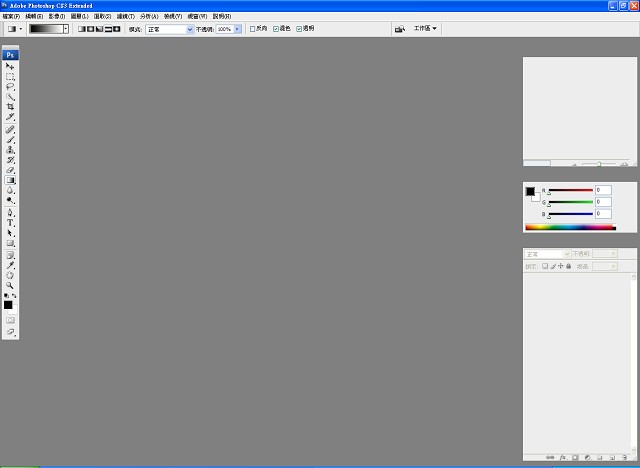
3.載入要後製的照片
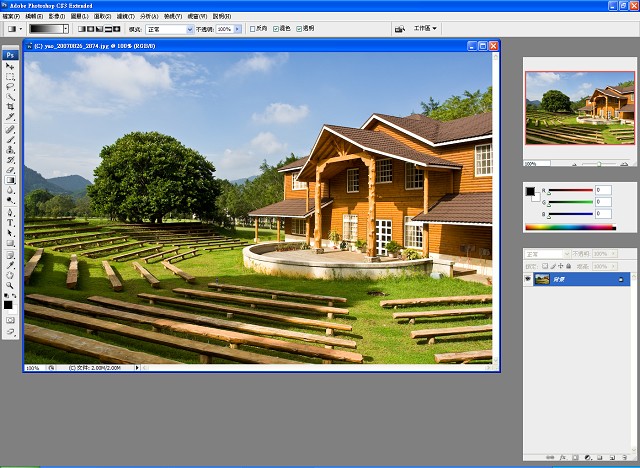
4.點選左下角工具列「以快速遮色片模式編輯(Q)」的圖示
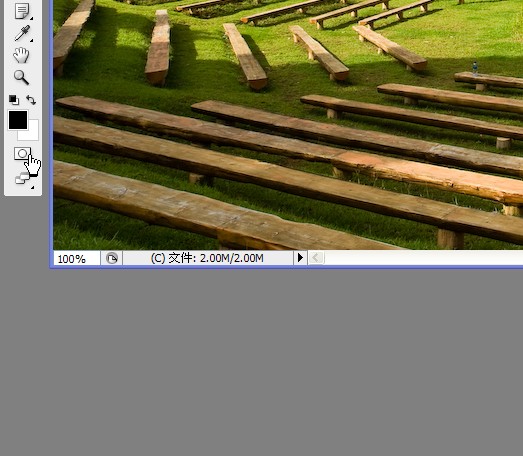
5.選取上方「反射性漸層」

6.在畫面上拖曳出想要的範圍及角度 (不滿意可以重新拖曳一次)
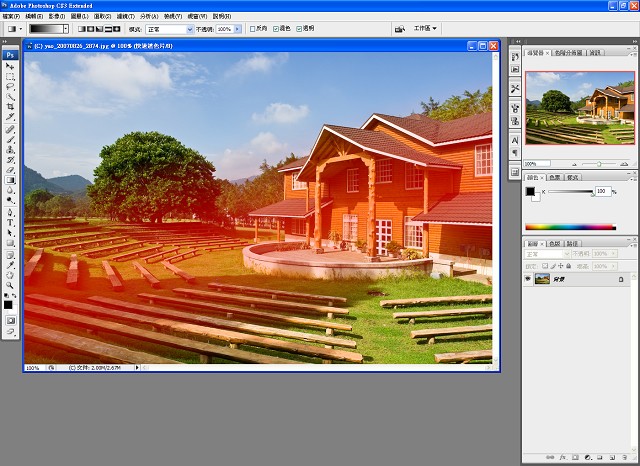
7.再點選一次左下角工具列的「以快速遮色片模式編輯(Q)」圖示
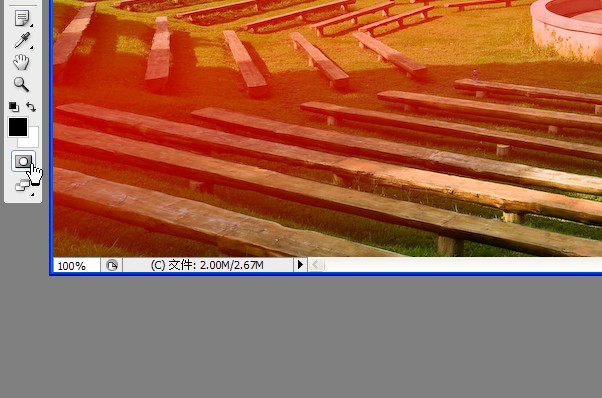
8.點選後可以看出剛剛所遮罩的範圍 (不滿意可以重複步驟6)
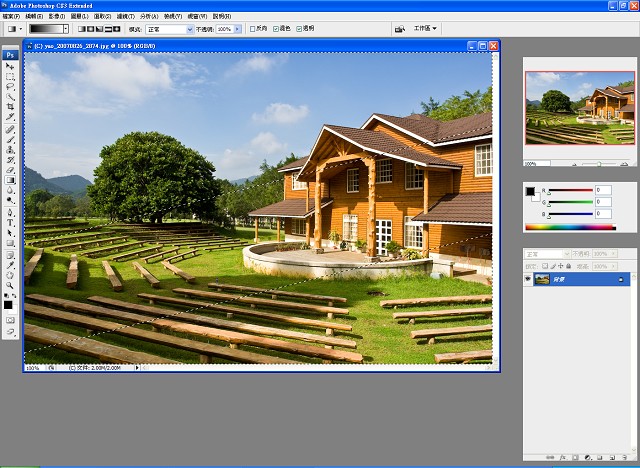
9.點選「濾鏡(T)→模糊→鏡頭模糊...」
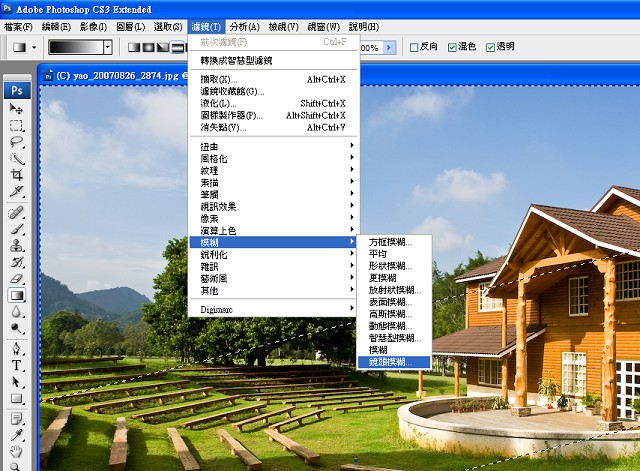
10.這裡「強度」預設為15,可自行依喜好調整
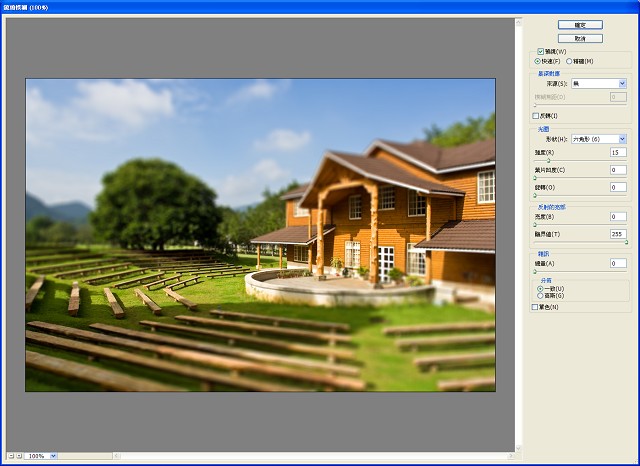
完成後請按「確定」
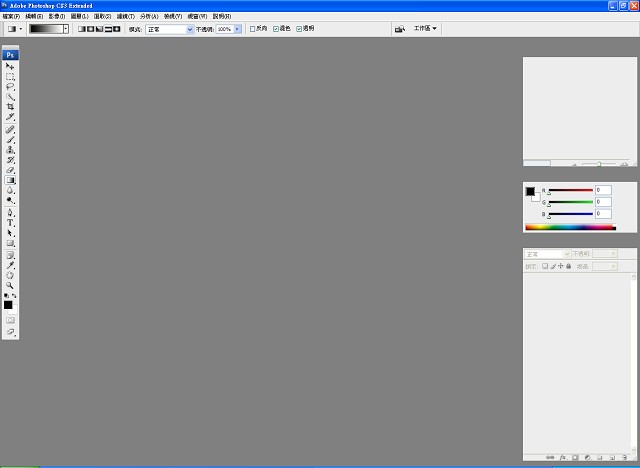
3.載入要後製的照片
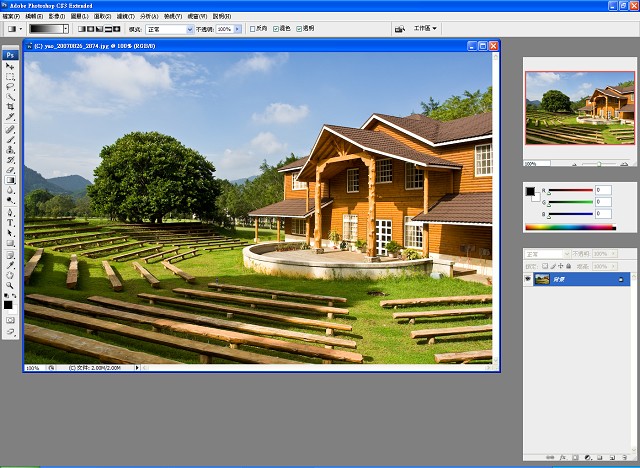
4.點選左下角工具列「以快速遮色片模式編輯(Q)」的圖示
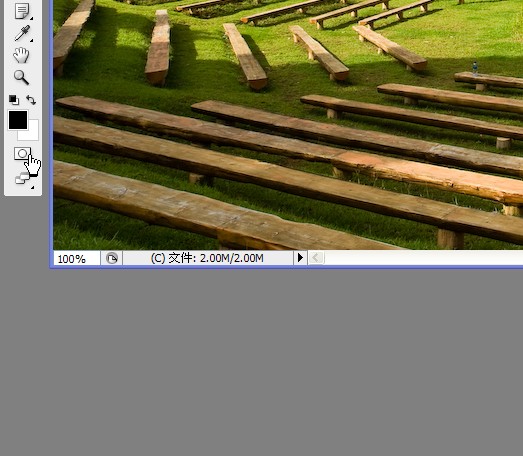
5.選取上方「反射性漸層」

6.在畫面上拖曳出想要的範圍及角度 (不滿意可以重新拖曳一次)
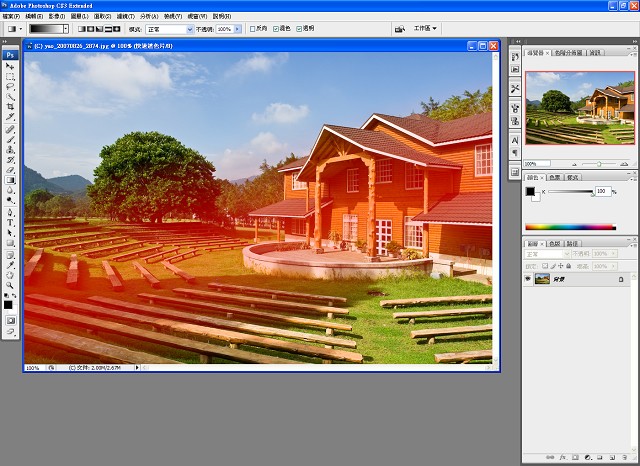
7.再點選一次左下角工具列的「以快速遮色片模式編輯(Q)」圖示
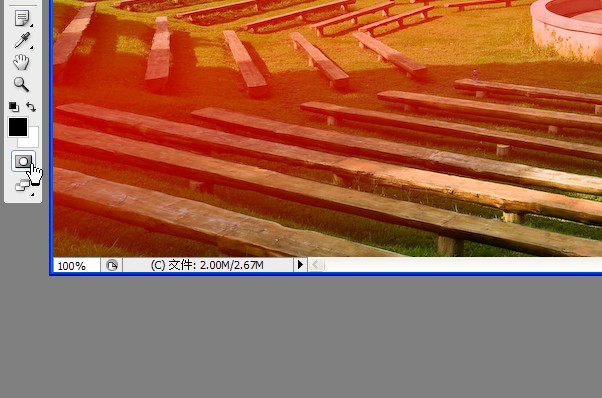
8.點選後可以看出剛剛所遮罩的範圍 (不滿意可以重複步驟6)
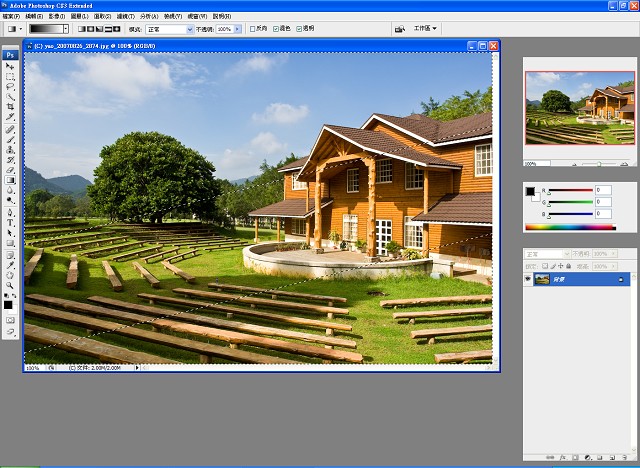
9.點選「濾鏡(T)→模糊→鏡頭模糊...」
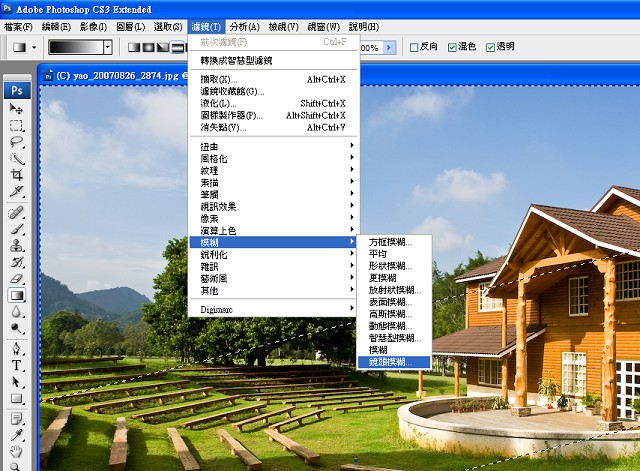
10.這裡「強度」預設為15,可自行依喜好調整
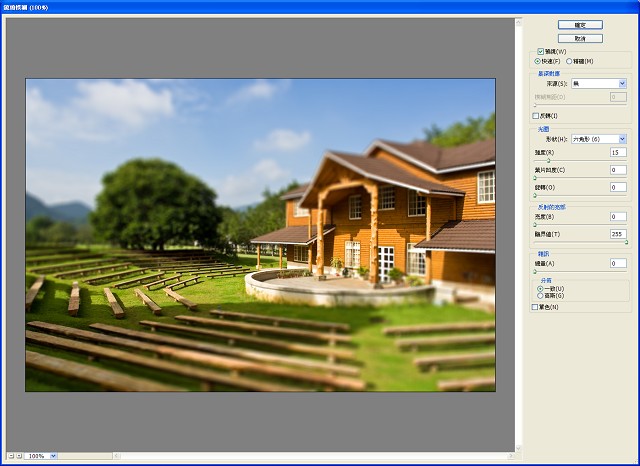
完成後請按「確定」
11.最後點選「檢視(V)→輔助項目(X) Ctrl+H」或直接按 Ctrl+H 亦可
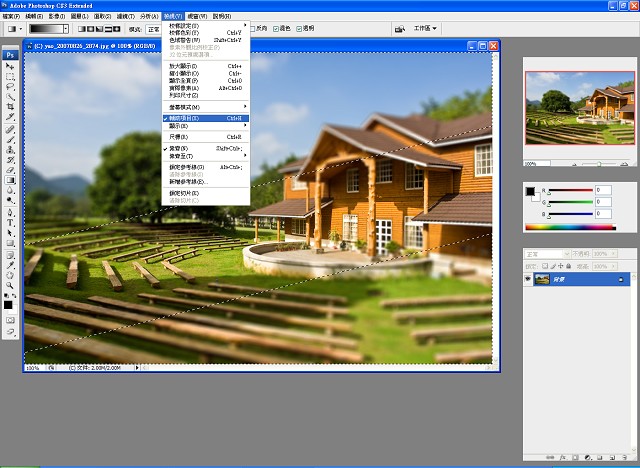
再來將圖片儲存後就完成了,這樣的步驟夠簡單了吧!
12.最後產生的結果

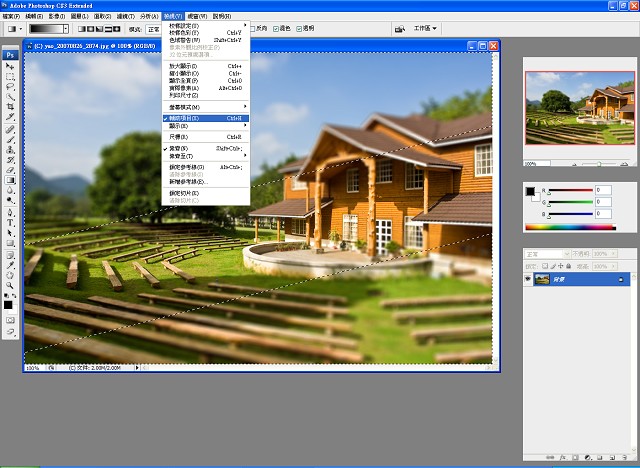
再來將圖片儲存後就完成了,這樣的步驟夠簡單了吧!
12.最後產生的結果

